插上u盘显示需要格式化是怎么回事 U盘插入电脑后提示需要重新格式化的解决方法
当我们将U盘插入电脑时,有时会出现需要格式化的提示,这种情况常常让人困惑,不知道该如何解决。实际上当U盘插入电脑后出现需要重新格式化的情况,往往是由于U盘文件系统损坏或者U盘本身存在问题所导致的。为了解决这个问题,我们可以尝试一些简单的方法来修复U盘,以恢复其正常使用。下面将介绍一些解决方法,希望能帮助到大家。
方法如下:
1、在其他USB端口中插入U盘
一个电脑有多个盘插口,某个U盘接口不行,可能是这个U口坏掉。所以可以尝试插入其它的USB接口看错误是否消失。如果错误仍然存在,则说明U盘有问题。

2、重新启动计算机再试一次
重新启动后,再次将U盘驱动器再次连接到计算机。如果这个问题仍然存在,说明电脑也没有问题。
3、将驱动器连接到另一台计算机
为了再次验证你的电脑是否是错误,可把U盘插到另一台电脑上,看U盘是否可以正常工作。
4、使用CHKDSK检查驱动器的逻辑问题
为了判断USB是否是逻辑问题,可用windows自带的CHKDSK工具扫描并修复 。在管理员的模式进入“开始菜单”中搜索“CMD”并运行“CMD”。在弹出命令提示窗口中,键入“chkdsk 驱动器字母:/f”,例如“chkdsk h:/f”,然后按“Enter”键按钮,进入扫描修复过程。

5、运行防病毒软件扫描驱动器
另一个潜在的可能性是驱动器是病毒感染的。因此,您可以在PC上运行防病毒软件来扫描驱动器。如果病毒被检测到,立即杀死它们并重试访问驱动器。如果没有检测到病毒,则有可能是U盘坏了。
6、格式化IT并从备份恢复数据
在遵循其对外部驱动器进行格式化的指令之后,必须继续进行数据恢复。最好和最理想的情况是你最近已经备份了你的数据。这意味着你正在保持一个当前的数据备份。在这种情况下,您可以轻松地从备份中恢复数据。
7、格式化并使用第三方工具恢复数据
然而,如果您手头没有这样的数据备份。您别无选择,只能使用信誉良好且经验丰富的数据恢复工具。目前网络上有很多这样的工具。下面某数据恢复软件为例进行介绍:
(1)选择“U盘/存储卡”
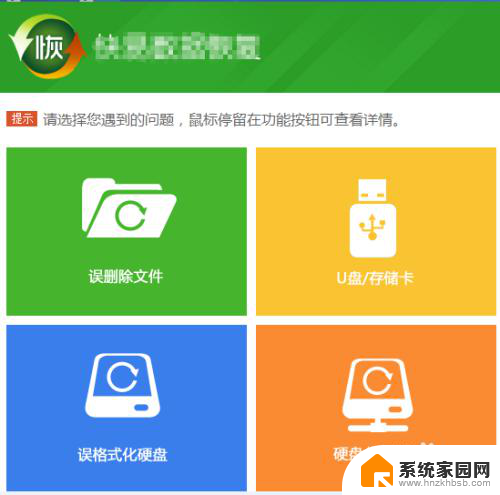
8.(2)选择“深度搜索丢失分区”
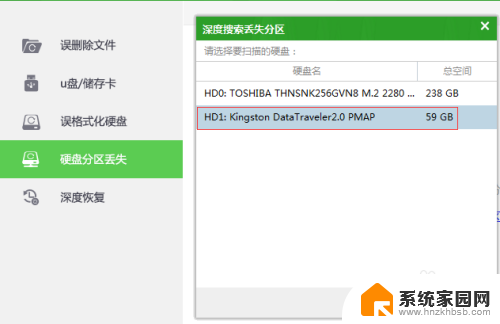
9.(3)按下一步,软件自动恢复文件。
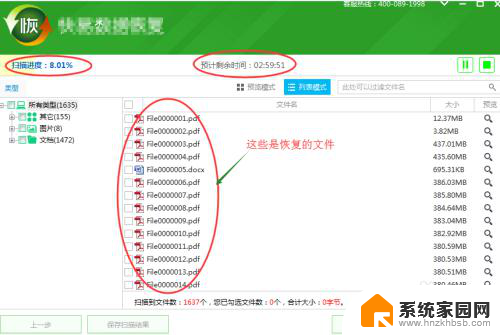
10.文件恢复后,会自动归类到文件夹中。
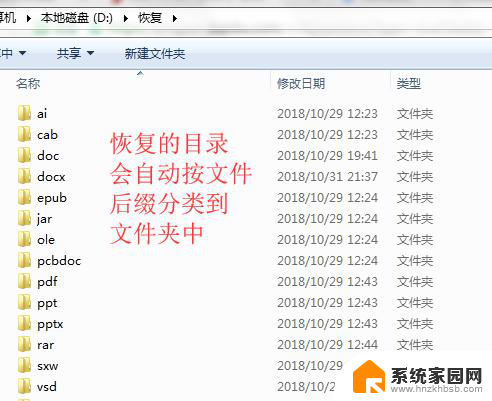
以上是关于插入U盘后出现需要格式化的原因的全部内容,如果遇到这种情况,用户可以按照以上方法解决,希望对大家有所帮助。
插上u盘显示需要格式化是怎么回事 U盘插入电脑后提示需要重新格式化的解决方法相关教程
- u盘插入 显示需要格式化 插入U盘后出现需要重新格式化提示的解决方法
- 插u盘提示插磁盘 U盘插入电脑显示请格式化怎么办
- u盘提示无法格式化怎么修复 U盘格式化失败怎么办
- u盘一打开就叫格式化,点了之后文件就没了吗 U盘插上电脑提示格式化但无法操作
- u盘插入电脑后显示请将磁盘插入 U盘插入电脑提示插入可移动磁盘无法打开
- u盘格式化怎么选fat32 U盘格式转换为FAT32格式步骤
- u盘无法进行格式化怎么办 U盘格式化失败怎么办
- u盘插上电脑不显示u盘符 U盘插入电脑无法显示盘符怎么解决
- u盘文件让格式化 如何防止U盘被非法格式化
- u盘怎么调成fat32 如何将U盘格式化为FAT32格式
- 如何查看有无摄像头 手机有没有摄像头怎么查看
- 小米9屏幕刷新率怎么改 小米9屏幕刷新率怎么调整
- mac迅雷怎么卸载 Mac如何完全卸载迅雷软件
- 拷到u盘的文件不见了 U盘复制文件后拔出文件丢失怎么办
- 键盘上那个是删除按键 电脑键盘删除键是哪个
- 电脑壁纸不能铺满屏幕 电脑桌面背景壁纸两边留黑边怎么调整
电脑教程推荐